Hoe u verwijderde bestanden kunt zien en herstellen Spotify Afspeellijsten [Gids 2025]
Een van de beste kenmerken van Spotify is de mogelijkheid die aan de gebruikers wordt geboden om hun eigen set afspeellijsten te maken. En het is heel normaal als per ongeluk een van je opgeslagen afspeellijsten wordt verwijderd of uit je bibliotheek wordt verwijderd.
Als u verwijderde bestanden wilt herstellen Spotify afspeellijsten of liedjes, je kunt dit artikel lezen om het te weten hoe verwijderd te zien Spotify afspeellijsten en selecteer welke ervan hersteld moeten worden of niet.
Artikel Inhoud Deel 1. Hoe verwijderd te zien Spotify Afspeellijsten?Deel 2. Hoe u een verwijderde afspeellijst kunt herstellen Spotify?Deel 3. Maak een back-up Spotify Nummers om per ongeluk verwijderen te voorkomenDeel 4. Overzicht
Deel 1. Hoe verwijderd te zien Spotify Afspeellijsten?
We weten allemaal dat Spotify is een van de grootste muziekstreamingapplicaties, samen met Apple Music en meer. Het staat erom bekend dat het een zeer uitgebreide muziekbibliotheek heeft met in totaal ongeveer 40 miljoen nummers. Dit is precies de reden waarom gebruikers het moeilijk vinden om bij te houden welk bepaald nummer verdwenen was en nog moet verdwijnen. Het kan voorkomen dat een van je favorieten stopt met spelen, wat normaal gesproken wordt veroorzaakt doordat deze plotseling van de streamingdienst wordt verwijderd.
Aan de andere kant zijn er artiesten die gewoon vrijwillig hun liedjes eruit halen Spotify waardoor de dienst die nummers in hun muziekcatalogus verborg zonder dat de gebruikers wisten dat dit al was gebeurd. Het is dus duidelijk dat dit verwarring zal creëren bij de gebruikers waarom hun favorieten spelen plotseling niet at all.
Maar eigenlijk, binnen Spotify, is er een functie waarmee gebruikers alle nummers kunnen zien die zijn verwijderd of verwijderd uit hun samengestelde afspeellijsten. Het kennen van de lijst met nummers die plotseling zijn verwijderd, is erg handig, vooral als u van plan bent ze bijvoorbeeld in iTunes te kopen, of als u van plan bent ze als lokale bestanden op uw computer te laten streamen.
Wat zijn nu precies de stappen die u moet doen om verwijderde bestanden te zien? Spotify afspeellijsten?
Stap 1. Open je Spotify applicatie en log vervolgens in met uw geregistreerde wachtwoord en e-mailadres.
Stap 2. Navigeer in uw account naar Instellingen en kies vervolgens “Weergaveopties”.
Stap 3. Vanaf daar schakelt u "Niet-beschikbare nummers in afspeellijsten weergeven" in.
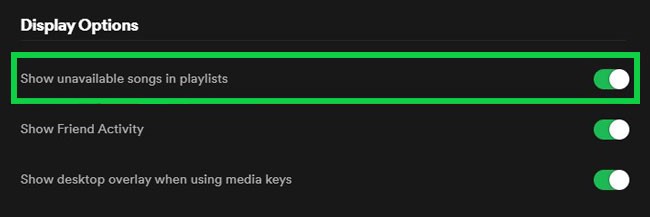
Als de knop naast deze optie al groen is geworden, betekent dit alleen dat deze al is geactiveerd. Hierdoor zie je automatisch alle nummers die uit je afspeellijsten zijn verwijderd. Om ze te herkennen als verwijderde nummers, verschijnen ze in grijze titels. Het is voor jou ook onmogelijk om de nummers af te spelen, ook al probeer je ze vele malen te spelen. Ook hoeft u geen informatie te krijgen over wanneer en hoe lang de nummers zijn teruggetrokken en verwijderd Spotify. De reden waarom en de datum waarop ze weer in de muziekcatalogus kunnen verschijnen, kun je sindsdien niet meer weten Spotify heeft geen plannen om dergelijke informatie aan de gebruikers te vertellen.
Deel 2. Hoe u een verwijderde afspeellijst kunt herstellen Spotify?
In de vorige discussie hebben we besproken hoe we verwijderde bestanden kunnen bekijken Spotify afspeellijsten. Sinds Spotify heeft zijn gebruikers toegestaan een aantal afspeellijsten te verwijderen waarvan zij dachten dat ze niet meer nodig waren, maar het heeft ook het herstel van deze verwijderde afspeellijsten mogelijk gemaakt. Laten we de stappen bekijken voor het herstellen van deze afspeellijsten met behulp van de gedetailleerde discussie hieronder.
Hoe verwijderde herstellen Spotify Afspeellijst op pc (Mac/Windows)
Opmerking:Spotify Hiermee kunt u alleen afspeellijsten van de afgelopen 90 dagen herstellen. Helaas, als je een afspeellijst probeert te vinden Spotify dat meer dan 90 dagen geleden is verwijderd, kunt u het niet vinden of herstellen. Bovendien moet u toegang hebben tot verwijderde afspeellijsten om verwijderde afspeellijsten te herstellen Spotify op een webplayer.
Stap 1. Navigeer in uw browser naar de officiële accountpagina van Spotify en open vervolgens de Spotify cliënt. Vanaf hier moet u alle belangrijke benodigde gegevens invullen, zoals uw geregistreerde e-mailadres en wachtwoord.
Stap 2. Kijk nu naar de rechterbovenhoek van het venster en tik vervolgens op de pijl naar beneden die zich direct naast uw profielnaam bevindt Spotify.
Stap 3. Klik uit de weergegeven opties op "Afspeellijsten herstellen".
Stap 4. Hierna worden alle afspeellijsten weergegeven die in de afgelopen 90 dagen zijn verwijderd.
Stap 5. In het venster dat in het rechterdeelvenster van uw computer wordt weergegeven, bevindt zich een knop Herstellen waarop u moet klikken om door te gaan met het herstellen van de geselecteerde verwijderde afspeellijst.
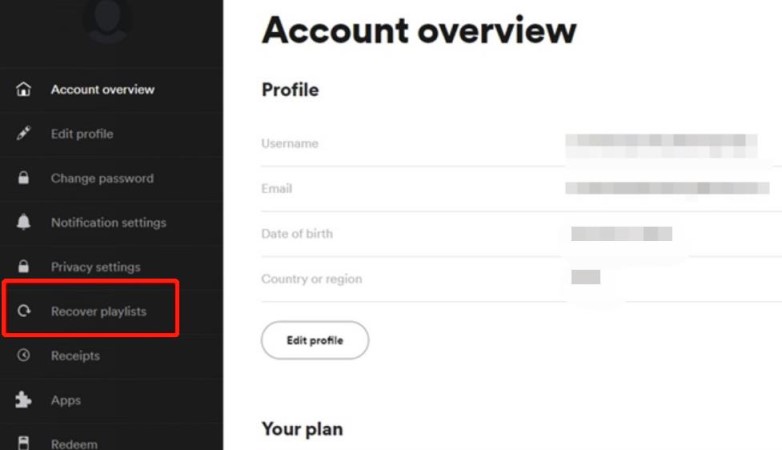
Eigenlijk is er een alternatieve manier om de verwijderde afspeellijsten te herstellen, die naar mijn mening veel eenvoudiger en eenvoudiger is. Maar houd er rekening mee dat dit pas een paar minuten nadat ze zijn verwijderd van toepassing is. Voor degenen die Windows gebruiken, houdt u gewoon de toetsen "Ctrl + Z" ingedrukt, terwijl voor degenen die Mac gebruiken eenvoudigweg de toetsen "Cmd + Z" ingedrukt worden. Op deze manier verschijnen alle afspeellijsten die u per ongeluk hebt verwijderd opnieuw in uw lijst.
Hoe verwijderde herstellen Spotify Afspeellijst op mobiele apparaten (iOS/Android)
Stap 1. Pak uw mobiele telefoon, dit kan uw Android of iPhone zijn, en open vervolgens de webbrowser.
Stap 2. Zoek daarna naar de officiële website van Spotify en log in met uw geregistreerde e-mailadres en wachtwoord.
Stap 3. Rechtsboven in het venster ziet u het pictogram met drie lijnen. Indien gevonden, klik erop.
Stap 4. Kies uit de volgende opties “Account”.
Stap 5. Kijk nu naar het bovenste gedeelte van het venster en zie het pijlpictogram. Selecteer het en kies vanaf daar "Afspeellijsten herstellen".
Stap 6. Begin met bladeren totdat je eindelijk de afspeellijsten hebt gevonden die je wilt herstellen.
Stap 7. Eenmaal gevonden, klikt u op de knop Herstellen.
Na een paar minuten zullen de resultaten zeker worden weerspiegeld in uw afspeellijsten, waarmee duidelijk de vraag wordt beantwoord hoe u verwijderde bestanden kunt zien Spotify afspeellijsten nadat ze eindelijk zijn hersteld.
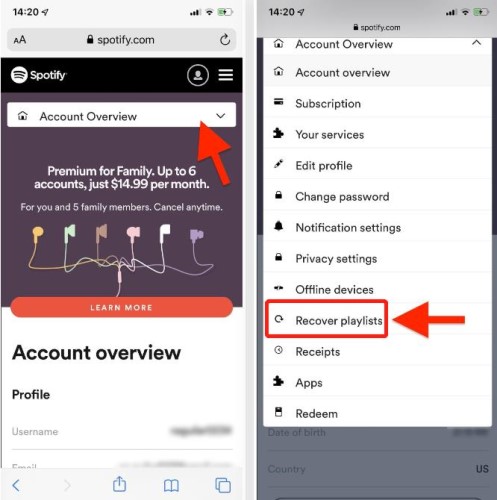
Hoe verwijderde afspeellijsten te zien nadat ze zijn hersteld
Volg nu de bovenstaande stappen en u heeft uw verloren gegevens met succes hersteld Spotify afspeellijst. Kijk dan eens welke nummers zijn verwijderd of verloren zijn gegaan. Er zijn enkele gevallen waarbij er een fout is opgetreden bij het zien van verwijderde bestanden Spotify afspeellijsten nadat u ze hebt hersteld, gebeurt terwijl u door uw muziekbibliotheek bladert. Als u een dergelijke situatie tegenkomt, moet u uw computer opnieuw opstarten Spotify programma.
Laten we eens kijken hoe u dit op uw pc kunt doen.
- Houd de toetsen "Ctrl + Shift + Esc" ingedrukt om Taakbeheer in uw venster te openen.
- Rechts aan de Spotify programma, klik met de rechtermuisknop en kies vervolgens "Taak beëindigen" uit de volgende opties.
- Houd er rekening mee dat u de aangebrachte wijzigingen moet opslaan. Nadat u de wijzigingen heeft opgeslagen, opent u uw Spotify app opnieuw en kijk of je de afspeellijsten die een tijdje geleden zijn verdwenen al ziet.
Zorg er ook voor dat u momenteel verbonden bent met een actieve WIFI-verbinding voordat u de applicatie opnieuw probeert te starten. Dit kan een grote factor zijn geweest met betrekking tot hoe verwijderd te zien Spotify Probleem met afspeellijsten.
Deel 3. Maak een back-up Spotify Nummers om per ongeluk verwijderen te voorkomen
In plaats van te zoeken naar een manier om verwijderde bestanden te zien Spotify afspeellijsten nadat u ze uit uw muziekbibliotheek heeft verwijderd, zou het een stuk beter zijn als u er een aparte kopie van kunt hebben. Op deze manier hoeft u zich geen zorgen te maken als de afspeellijsten ooit per ongeluk online uit uw bibliotheek worden verwijderd.
Maar het hele proces van het maken van een back-up van uw afspeellijsten zou natuurlijk niet zo eenvoudig en eenvoudig zijn. U moet rekening houden met de beperkingen waarmee u te maken krijgt. De belangrijkste beperking hier is de DRM-kopieerbeveiliging dat in eerste instantie is gecodeerd naar de Spotify inhoud. Deze gecodeerde DRM is de belangrijkste reden waarom Spotify muziekbestanden kunnen niet worden gedownload en overdraagbaar naar een ander apparaat. Dit moet vooral worden verwijderd als u het op een andere muziekspeler wilt gebruiken en een nieuwe kopie wilt maken.
Omdat dit niet alleen een eenvoudig proces is dat u rechtstreeks kunt uitvoeren, moet u gebruik maken van een tool die zeer geschikt is voor het verwijderen van DRM en het downloaden van bestanden. De tool die ik zou aanbevelen is niemand minder dan TuneSolo Spotify Muziek Converter.
Het is zeer bekwaam als het gaat om het converteren van tracks en het downloaden ervan Spotify muziekbestanden. Om enkele audioformaten te noemen die beschikbaar zijn in TuneSolo: MP3, M4A, FLAC en WAV. enz. Al deze formaten zijn op veel apparaten toegankelijk, waardoor u ze gemakkelijker op elk apparaat naar keuze kunt afspelen.
Het kan het hele proces ook binnen een paar minuten voltooien, omdat het tot 5x de hogere conversiesnelheid kan werken. Toevoegen, TuneSolo is ook in staat om de honderd procent beste audiokwaliteit te produceren die niet ver van het origineel ligt. Hiermee kunt u een back-up maken Spotify nummers naar uw lokale apparaat, zodat u zich geen zorgen hoeft te maken dat u ze per ongeluk verwijdert Spotify nummers en kunnen ze niet herstellen.
Hieronder staan de stappen die u kunt volgen om te voorkomen dat u per ongeluk verwijdert Spotify Afspeellijsten met TuneSolo Spotify Muziekomzetter:
Stap 1. Ga naar uw browser en zoek vervolgens naar de officiële website van TuneSolo Zoek naar het Spotify Music Converter en tik op de knop Downloaden om door te gaan met downloaden. Installeer het daarna en voer het uit op uw gebruikte apparaat.
Stap 2. De tweede stap is de nummerselectie die wordt gedaan door ze vanuit uw bibliotheek naar binnen te slepen en neer te zettenTuneSolo ingebouwd Spotify webplayer naar de conversielijst.
Stap 3. Kies daarna het uitvoerformaat en de uitvoermap.
Stap 4. Klik op de knop "Alles converteren".
Stap 5. Selecteer na een paar minuten het gedeelte "Uitvoerbestand bekijken" om alle geconverteerde muziekbestanden te bekijken en te downloaden.
Het is heel gemakkelijk te gebruiken TuneSolo Spotify Muziekconverter. Als je een reservekopie van de nummers wilt maken, zorg er dan voor dat je deze aanbeveling van mij probeert. Dit zal u ook helpen uw probleem met betrekking tot het bekijken en herstellen van verwijderde bestanden te verminderen Spotify afspeellijsten.
Deel 4. Overzicht
Als u per ongeluk een van uw opgeslagen afspeellijsten uit uw Spotify bibliotheek, dit is normaal. Je hoeft je geen zorgen te maken, want binnen 90 dagen kun je de playlist herstellen. Voor specifieke stappen kunt u het tweede deel van het artikel raadplegen. Maar als u per ongeluk verwijderen wilt voorkomen Spotify afspeellijsten die u kunt gebruiken TuneSolo Spotify Music Converter om een back-up van uw nummers te maken, zodat u zich geen zorgen hoeft te maken dat u ze per ongeluk verwijdert Spotify afspeellijsten. Bovendien kan dat op deze manier ook luisteren naar Spotify nummers offline op elk apparaat, wat van groot gemak is.